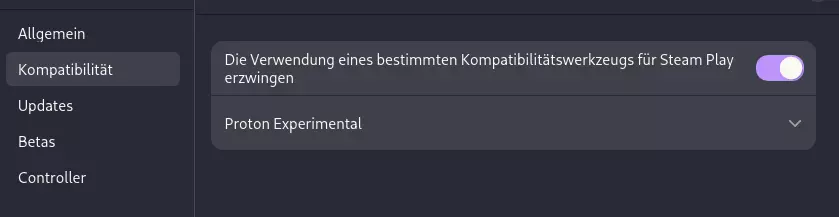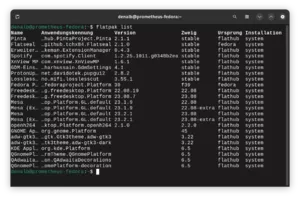Ich schaffe es unter Linux leider nicht, das Spiel "Red Dead Redemption 2" im Rockstar Games Launcher zu spielen. Den Rockstar Games Launcher habe ich in Lutris installiert. Starte ich den Launcher, habe ich darin das Spiel, welches ich bereits geladen und installiert habe. Leider startet das Spiel jedoch nicht. Es poppt ein kleines schwarzes Fenster mit einem Ladebalken auf und dann lande ich wieder auf dem Desktop. Es macht keinen Unterschied, ob ich Wine, Proton oder einen anderen Starter wähle.
Im Internet habe ich gelesen, dass das wohl ein generelles Problem sein soll. Jemand hat dann geschrieben, dass er sich die Steam-Version vom Spiel gekauft hat und es nun darüber spielt.
Meine Frage ist nun, ob zusätzlich zu Steam auch der Rockstar Games Launcher installiert und gestartet werden muss? Oder muss man sich einfach nur bei Rockstar einloggen, um das Spiel zu spielen?